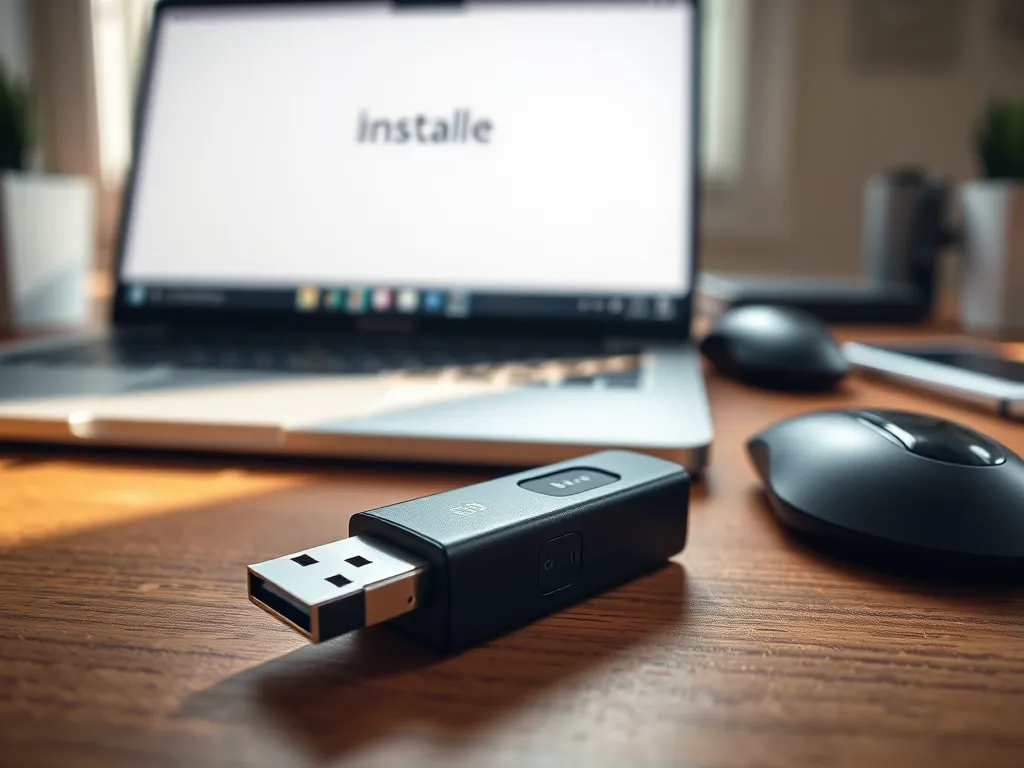Zainstalowanie Windows 7 z pendrive’a to szybki i efektywny sposób na odświeżenie swojego komputera. W artykule znajdziesz szczegółowe instrukcje dotyczące przygotowania nośnika instalacyjnego, uruchamiania komputera z pendrive’a oraz samego procesu instalacji. Dowiedz się, jak skonfigurować partycje i sfinalizować instalację, aby cieszyć się nowym systemem w krótkim czasie!
Jak przygotować nośnik instalacyjny Windows 7
Przygotowanie nośnika instalacyjnego jest pierwszym i najważniejszym krokiem w procesie instalacji systemu Windows 7. Najczęściej wykorzystywanym rozwiązaniem jest pendrive, który pozwala na szybkie i wygodne przeprowadzenie instalacji na komputerach bez napędu optycznego lub z uszkodzonym napędem DVD. Kluczowym elementem jest odpowiedni dobór pamięci USB, która powinna mieć co najmniej 8 GB wolnego miejsca. Warto również zadbać, by pendrive był całkowicie pusty, ponieważ w trakcie przygotowywania nośnika wszystkie dane zostaną usunięte.
Do utworzenia bootowalnego pendrive’a potrzebny jest obraz ISO systemu, narzędzie do przygotowania nośnika oraz komputer z dostępem do internetu. Najlepiej korzystać z oficjalnych źródeł, by uniknąć problemów z integralnością plików lub wirusami. Istotne jest też, by obraz ISO odpowiadał wersji systemu, którą chcemy zainstalować i na którą posiadamy klucz licencyjny.
Wybór odpowiedniego pendrive’a
Wybierając pendrive, którym posłużymy się jako nośnik instalacyjny, należy zwrócić uwagę na jego pojemność oraz jakość wykonania. Dla Windows 7 Ultimate x64 lub innych wersji systemu zaleca się pendrive o pojemności minimum 8 GB, najlepiej renomowanej marki, co zmniejsza ryzyko błędów podczas instalacji i transferu danych. Urządzenia o niższej pojemności mogą nie pomieścić wszystkich plików instalacyjnych, szczególnie jeśli obraz ISO zawiera zarówno wersję 32-bitową, jak i 64-bitową.
Warto również upewnić się, że pendrive obsługuje standard USB 2.0 lub wyższy. Prędkość zapisu i odczytu znacząco przyspiesza proces tworzenia i późniejszej instalacji systemu. Przed rozpoczęciem pracy dobrze jest sformatować pendrive w systemie plików FAT32, co zapewni kompatybilność z większością komputerów.
Tworzenie bootowalnego pendrive’a
Tworzenie bootowalnego pendrive’a z instalacją systemu Windows 7 można przeprowadzić za pomocą narzędzi takich jak Rufus, Windows USB/DVD Download Tool lub innych dedykowanych programów. Proces ten polega na skopiowaniu plików instalacyjnych z obrazu ISO na pendrive oraz ustawieniu odpowiedniego sektora rozruchowego, by komputer mógł wystartować z USB.
W kilku krokach przebiega to następująco: wybieramy obraz ISO, wskazujemy pendrive jako nośnik docelowy, ustawiamy schemat partycjonowania na MBR (jeśli komputer korzysta z BIOS) lub GPT (dla UEFI), a następnie rozpoczynamy proces nagrywania. Po zakończeniu otrzymujemy gotowy nośnik instalacyjny, z którego możemy zainstalować system na dowolnym komputerze obsługującym rozruch z USB.
Uruchamianie komputera z pendrive’a
Po przygotowaniu bootowalnego pendrive’a kolejnym krokiem jest uruchomienie komputera z wybranego nośnika. W tym celu należy odpowiednio skonfigurować kolejność bootowania, aby system operacyjny uruchamiał się z USB, a nie z twardego dysku czy napędu DVD. W wielu przypadkach kluczowe staje się skorzystanie z tak zwanego Boot Menu, które pozwala jednorazowo wybrać urządzenie startowe bez konieczności zmiany ustawień BIOS.
Poprawne rozpoznanie właściwego klawisza pozwalającego wejść do Boot Menu lub BIOS to często przesądzający moment całego procesu. Warto wcześniej zapoznać się z dokumentacją swojego komputera lub zwrócić uwagę na komunikaty pojawiające się na ekranie podczas uruchamiania.
Aktywacja Boot Menu
Najczęściej dostęp do Boot Menu uzyskuje się przez naciśnięcie jednego z klawiszy: F12, F8, ESC lub F2 zaraz po włączeniu komputera. Informacja o właściwym klawiszu najczęściej pojawia się na dolnej krawędzi ekranu podczas startu systemu. Jeśli nie pojawia się żaden komunikat, warto spróbować kilku z powyższych klawiszy lub sprawdzić instrukcję obsługi płyty głównej.
Po wejściu do Boot Menu użytkownik ma możliwość wybrania źródła uruchomienia spośród dostępnych urządzeń, takich jak CD/DVD-ROM, Pendrive, USB-HDD, Removable Devices czy dysk twardy. Wybór odpowiedniej opcji umożliwi załadowanie kreatora instalacji systemu bezpośrednio z przygotowanego wcześniej nośnika USB.
Wybór źródła uruchomienia
Po aktywacji Boot Menu należy odnaleźć i wybrać pendrive z listy dostępnych urządzeń. W zależności od producenta płyty głównej i sposobu podłączenia nośnik może być widoczny jako USB-HDD, Removable Devices lub pod nazwą producenta pamięci USB. Po wybraniu właściwego źródła i zatwierdzeniu wyboru komputer rozpocznie rozruch z przygotowanego pendrive’a.
W trakcie uruchamiania z nośnika instalacyjnego może pojawić się komunikat, aby nacisnąć dowolny klawisz, by rozpocząć instalację systemu Windows 7. W takim przypadku należy szybko zareagować i potwierdzić chęć uruchomienia instalatora.
Proces instalacji systemu Windows 7
Po poprawnym uruchomieniu instalatora z pendrive’a rozpoczyna się zasadniczy proces instalacji systemu Windows 7. Na tym etapie użytkownik prowadzony jest przez kolejne kroki kreatora, które obejmują ustawienia języka, klawiatury, wersji systemu i akceptację umowy licencyjnej. Wszystkie operacje należy wykonywać zgodnie z instrukcjami wyświetlanymi na ekranie, aby zapewnić bezproblemową instalację i odpowiednie dopasowanie systemu do własnych potrzeb.
Wybór właściwych opcji już na początku procesu znacząco wpływa na późniejszą wygodę pracy z systemem. Dotyczy to zarówno ustawień regionalnych, jak i wersji systemu zgodnej z posiadanym kluczem licencyjnym.
Ustawienia klawiatury i języka
Jednym z pierwszych kroków podczas instalacji jest wybór języka oraz układu klawiatury. Zaleca się ustawienie opcji Polska jako języka instalacji, formatu czasu oraz waluty, a także wybranie układu klawiatury Polski programisty. Dzięki temu wszystkie znaki diakrytyczne i skróty klawiaturowe będą działały poprawnie już od pierwszego uruchomienia systemu.
Poprawne ustawienie tych parametrów wpływa na komfort pracy i eliminuje konieczność modyfikacji ustawień po zakończeniu instalacji. Po zatwierdzeniu wyboru należy kliknąć przycisk Zainstaluj teraz, aby przejść do kolejnego etapu instalacji.
Wybór wersji systemu operacyjnego
Instalator może zaoferować wybór spośród kilku wersji systemu, takich jak Windows 7 Ultimate x64, wersja 32-bitowa lub 64-bitowa. Ważne jest, aby wskazać tę wersję, która odpowiada posiadanemu kluczowi licencyjnemu. W przeciwnym razie aktywacja systemu może być niemożliwa.
Po wybraniu odpowiedniej edycji, należy zaakceptować umowę licencyjną oraz wskazać tryb instalacji – najlepiej wybrać Instalację niestandardową (zaawansowaną), która umożliwia pełną kontrolę nad partycjonowaniem dysku i konfiguracją systemu.
Konfiguracja partycji podczas instalacji
Właściwa konfiguracja partycji to niezwykle istotny etap instalacji, wpływający na wygodę zarządzania danymi oraz bezpieczeństwo systemu operacyjnego. Kreator instalacji umożliwia zarówno usunięcie starych partycji, jak i utworzenie nowych, dostosowanych do aktualnych potrzeb użytkownika. Szczególną uwagę należy zwrócić na rozmiar partycji systemowej, który powinien wynosić co najmniej 250 GB, aby zapewnić płynne działanie oraz miejsce na aktualizacje i pliki systemowe.
Usuwanie i tworzenie partycji wiąże się z trwałą utratą danych na danym dysku, dlatego przed rozpoczęciem instalacji warto wykonać kopię zapasową wszystkich ważnych plików.
Usuwanie istniejących partycji
Przed utworzeniem nowych partycji należy usunąć wszystkie istniejące, by uzyskać nieprzydzielone miejsce na dysku. Należy zaznaczyć każdą partycję z osobna i kliknąć opcję Usuń. Po usunięciu wszystkich dotychczasowych partycji cały dysk będzie widoczny jako nieprzydzielony obszar, co umożliwi dowolne podzielenie go na nowe segmenty.
Ten krok jest niezbędny, jeśli chcemy mieć pewność, że na dysku nie pozostaną żadne stare pliki systemowe oraz pozostałości po poprzednich instalacjach. Usunięcie partycji jest operacją nieodwracalną – wszystkie znajdujące się tam dane zostaną bezpowrotnie utracone.
Tworzenie nowych partycji
Po uzyskaniu nieprzydzielonego miejsca można przystąpić do tworzenia nowych partycji. Najczęściej zaleca się utworzenie partycji systemowej o rozmiarze 250 GB, co odpowiada 256000 MB. Dla wygody i bezpieczeństwa warto przeznaczyć osobne partycje na dane użytkownika oraz kopie zapasowe.
W trakcie tego procesu instalator automatycznie utworzy dodatkową partycję o pojemności 100 MB niezbędną do prawidłowego działania systemu. Po utworzeniu wszystkich potrzebnych partycji należy sformatować każdy z nich oprócz partycji systemowej, aby przygotować je do zapisu plików.
Przykładowy podział dysku na partycje podczas instalacji Windows 7 prezentuje się następująco:
- Partycja systemowa – 250 GB (256000 MB),
- Dodatkowa partycja rozruchowa – 100 MB (tworzona automatycznie przez instalator),
- Partycja na dane – pozostała wolna przestrzeń dysku,
- Partycja kopii zapasowej – opcjonalnie, dla bezpieczeństwa danych.
Tworząc nową partycję systemową, należy pamiętać, że instalator Windows 7 automatycznie przydzieli 100 MB na partycję rozruchową, co jest niezbędne dla prawidłowego uruchamiania systemu. Podział dysku na partycje należy zawsze dostosować do własnych potrzeb i ilości dostępnego miejsca.
Formatowanie partycji i instalacja systemu
Po odpowiednim podziale dysku na partycje następnym krokiem jest formatowanie partycji. Tylko na czystej, odpowiednio przygotowanej partycji możliwa jest bezproblemowa instalacja plików systemowych. Formatowanie pozwala również wyeliminować ewentualne błędy oraz pozostałości po poprzednich systemach operacyjnych, które mogłyby zakłócić funkcjonowanie nowej instalacji.
Po sformatowaniu partycji systemowej można przystąpić do właściwej instalacji systemu Windows 7, postępując zgodnie z instrukcjami kreatora. Ten etap wymaga już tylko kilku kliknięć i odrobiny cierpliwości.
Formatowanie partycji systemowej
Aby sformatować partycję, należy ją zaznaczyć i wybrać opcję Formatuj. Zaleca się sformatowanie wyłącznie partycji przeznaczonej na system operacyjny, pozostawiając inne partycje nienaruszone, jeśli znajdują się na nich ważne dane. Proces ten przygotowuje przestrzeń dyskową do zapisu nowych plików systemowych i eliminuje ryzyko konfliktów z poprzednimi instalacjami.
Po zakończeniu formatowania można przejść do kolejnego kroku – rozpoczęcia instalacji. System poprosi o potwierdzenie wyboru partycji przeznaczonej na instalację i kliknięcie przycisku Dalej.
Rozpoczęcie instalacji systemu
Po zatwierdzeniu wszystkich ustawień i wybraniu odpowiedniej partycji, klikamy Dalej, aby rozpocząć proces instalowania systemu. W tej fazie instalator automatycznie kopiuje pliki, rozpakowuje je oraz konfiguruje środowisko systemowe, przygotowując komputer do pierwszego uruchomienia nowego systemu operacyjnego.
Na tym etapie nie jest wymagana żadna interakcja ze strony użytkownika – należy jedynie poczekać, aż instalacja zostanie zakończona.
Finalizacja instalacji i uruchomienie systemu
Ostatnim etapem procesu jest finalizacja instalacji oraz przygotowanie systemu do pierwszego uruchomienia. To właśnie teraz system Windows 7 kończy wszelkie niezbędne konfiguracje, instaluje wymagane sterowniki oraz przygotowuje środowisko do pracy. Po zakończonej instalacji komputer uruchomi się ponownie, automatycznie przechodząc do ekranu logowania lub pierwszej konfiguracji ustawień konta użytkownika.
Prawidłowe przeprowadzenie wszystkich wcześniejszych etapów gwarantuje, że system wystartuje sprawnie i bez błędów, a użytkownik będzie mógł natychmiast rozpocząć pracę na nowo zainstalowanym systemie operacyjnym.
Czas trwania instalacji
Sam proces instalowania systemu Windows 7 na nowoczesnych komputerach zazwyczaj trwa od 10 do 20 minut, w zależności od wydajności sprzętu oraz szybkości nośnika instalacyjnego. W tym czasie komputer może się kilkukrotnie uruchomić ponownie, co jest zupełnie normalnym zachowaniem podczas instalacji systemu.
Warto w tym okresie nie odłączać komputera od zasilania ani nie wyjmować pendrive’a, aby nie zakłócić przebiegu instalacji. Po zakończeniu tego etapu komputer zostanie automatycznie uruchomiony z dysku twardego, a nie z pendrive’a.
Uruchomienie systemu po instalacji
Po ponownym uruchomieniu komputer załaduje nowo zainstalowany system Windows 7. Na tym etapie użytkownik może zostać poproszony o dokończenie podstawowych ustawień, takich jak utworzenie konta, ustawienie hasła czy wprowadzenie klucza licencyjnego. Wszystkie te kroki prowadzą do pełnej gotowości systemu do pracy.
Od tej chwili można przystąpić do instalacji niezbędnych sterowników oraz oprogramowania użytkowego, mając pewność, że instalacja systemu Windows 7 przebiegła prawidłowo i komputer jest gotowy do codziennego użytku.
Aby zagwarantować sprawne uruchomienie i prawidłowe funkcjonowanie systemu, zaleca się natychmiastową instalację najnowszych sterowników oraz przeprowadzenie wstępnej konfiguracji zabezpieczeń po pierwszym uruchomieniu Windows 7.
Co warto zapamietać?:
- Do przygotowania nośnika instalacyjnego Windows 7 potrzebny jest pendrive o pojemności minimum 8 GB oraz obraz ISO systemu.
- Tworzenie bootowalnego pendrive’a można przeprowadzić za pomocą narzędzi takich jak Rufus lub Windows USB/DVD Download Tool.
- Podczas instalacji należy skonfigurować partycje, zalecana partycja systemowa powinna mieć co najmniej 250 GB.
- Proces instalacji trwa zazwyczaj od 10 do 20 minut, w zależności od sprzętu i nośnika instalacyjnego.
- Po zakończeniu instalacji zaleca się natychmiastową instalację najnowszych sterowników oraz konfigurację zabezpieczeń systemu.